Artikkeltittel: Slik legger du til et filter til en Snapchat-video [Enkel å følge]
Snapchat er en mobilapplikasjon som lar brukere samhandle med andre og ta bilder eller videoer. Den har en innebygd meldingsfunksjon som lar brukere koble seg til forskjellige mennesker over hele verden. Den har også en innebygd kamerafunksjon som består av en rekke filtre du kan bruke. Denne applikasjonen lar deg ta et bilde eller en video med eller uten å bruke filteret den har. Hvis du tok en video med denne applikasjonen, men planlegger å bruke et filter på den, kan du enkelt oppnå det. Dette innlegget vil hjelpe deg hvordan legge til et filter til Snapchat-video ved å bruke de innebygde og skrivebordsmetodene. For å lære om det, fortsett ved å lese følgende informasjon.
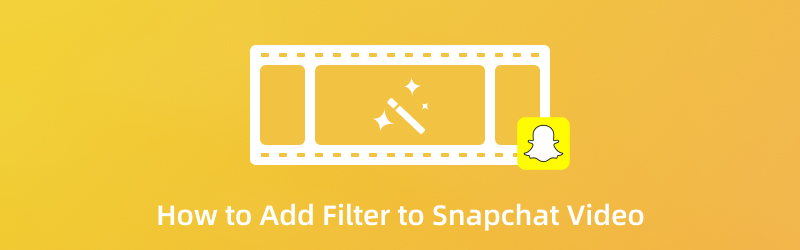
SIDEINNHOLD
Del 1. Introduser noen populære Snapchat-filtre
Snapchat har vært en vanlig applikasjon for å ta bilder og videoer. Den har et innebygd kamera som lar deg ta bilder og videoer. Den har også innebygd filterbibliotek som består av millioner av filtre du har tilgang til. Denne applikasjonen tilbyr en rekke filtre som et barn eller voksne kan bruke for moro eller underholdning. Det kan få dem til å se bra ut, kule, rare og mange flere. Hvis du for eksempel er en gutt og vil oppleve å se ut som en jente, kan du bruke Snapchat-jentefilteret. Hvis du vil lære mer om noen populære Snapchat-filtre du kan bruke og få tilgang til, kan du lese videre til følgende informasjon som presenteres.
Brann briller
Du kan bruke denne hvis du vil se varm, energisk og motivert ut. Den lar deg bruke briller med branndisplay på glasset. Hvis du bruker dette filteret, kan du garantert fange oppmerksomheten til seerne dine.
Tegneserie 3D-stil
Hvis du vil se ut som en tegneseriefigur, kan du bruke Snapchat tegneseriefilter. Det lar deg se ut som Disney-karakteren du drømmer om å være.
Polaroid ramme
Denne er perfekt hvis du vil lysne og myke opp ansiktet ditt og legge til en kant til bildet ditt. Det vil se bra ut, og samtidig bruke en herlig blomsterkant på bildet ditt, noe som gir ekstra kreativitet.
Lepper Fregner
Hvis du vil uttrykke og vise hvor elsket du føler deg, kan du stole på dette. Den vil påføre et lag med leppestiftdesign rundt ansiktet ditt, slik at du ser ut som om du er forelsket.
Skremmende maske
Hvis du vil skjule ansiktet ditt ved hjelp av en maske, kan du bruke denne. Masken er ikke bare en vanlig maske; det er en maske som ser skummel ut. Du kan bruke dette til å skremme hvem som helst, og samtidig ble det hvite for øynene dine.
Gammel
Hvis du vil se deg selv på din gamle versjon, kan du stole på denne. Når du bruker dette filteret, vil det endre ansiktet ditt til et gammelt. Med det kan du se utseendet ditt når du blir gammel.
Tvillingen min
Hvis du vil se hvordan tvillingen din ser ut, kan du stole på denne. Hvis du er en gutt, viser den automatisk din jente-tvillingversjon. Du vil ha langt bølget hår som tilfører en liten rødme og mykgjør huden din.
Bart
Du kan bruke denne hvis du vil se deg selv ha en gigantisk bart. Når du tar et bilde eller en video, vil det legge til en bart på overleppen. Med det kan du se om det ser bra ut på deg.
Anime stil
Hvis du vil se ut som en anime-karakter, kan du bruke Snapchat-anime-filteret. Utseendet ditt vil vise seg å være anime du vanligvis ser på anime-karakterer.
Forvrengning
Hvis du vil forvrenge bildet ditt, kan du fritt bruke denne. Det vil smelte ansiktet ditt mot hjørnet av skjermen. Den legger også til en monokromatisk tweak som gir en rotoskopisk kvalitet til utskriften.
Del 2. Hvordan legge til filter til Snapchat-video
1. Snapchat
Snapchat er en applikasjon som lar deg koble til familie, venner og hvem som helst over hele verden. Den lar deg også ta et bilde eller video ved hjelp av det innebygde kameraet og dele det med hvem som helst. Du tok for eksempel en video fra applikasjonen og la til et filter. Du må gjennomgå en tilleggsfilterprosess for å oppnå det. Følgende informasjon vil hjelpe deg å lære hvordan du legger til et filter til en Snapchat-video ved å bruke selve applikasjonen.
Trinn 1. Først og fremst åpner du Snapchat-applikasjonen din på mobilenheten din.
Steg 2. Når du åpner applikasjonen, vil den automatisk bringe deg til kameraalternativet. Derfra kan du ta en video eller laste opp en video fra telefongalleriet ditt. Når videoen din er plassert på skjermen, klikk på rullegardinmenyen og klikk på Forstørrelsesglass ikon. Du vil se forskjellige typer filtre, og velge det som passer best til videoen din. Etter det vil du endre direkte når filteret er tatt i bruk.
Trinn 3. Når du er ferdig, klikker du på Eksport knappen, som vil lagre videoens redigerte versjon i telefongalleriet ditt.
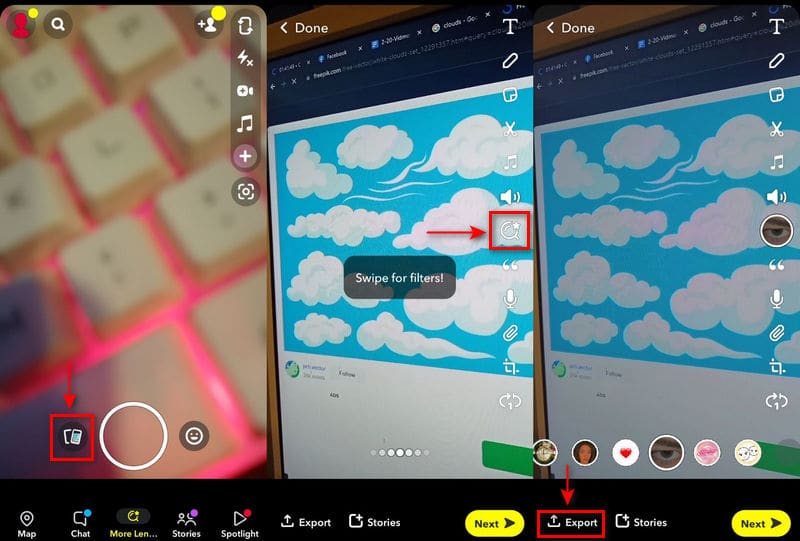
2. Vidmore Video Converter
Hvis du ser etter et annet program som kan legge til et filter til Snapchat-videoen din, kan du stole på Vidmore Video Converter. Dette programmet har et nybegynnervennlig grensesnitt med mange innebygde funksjoner for redigeringsprosessen. Den har en konverteringsseksjon, ferdige temaer, collage-makere og mange redigeringsalternativer og verktøy. Det vil bare ta deg et minutt å forstå hvordan dette programmet fungerer. Enten du er nybegynner eller profesjonell redaktør, kan du enkelt kontrollere og mestre det. I tillegg har den grunnleggende effekter og filtre som lar deg forbedre videoen din. For å lære hvordan du legger til et filter til Snapchat-video, stol på følgende trinn.
Trinn 1. Last ned og installer Vidmore Video Converter
For å få full tilgang, last ned og installer programmet på skrivebordet. Når installasjonsprosessen er fullført, fortsett for å åpne programmet for å komme i gang.
Trinn 2. Last opp videofil
På programmets hovedgrensesnitt, naviger til MV fanen. Fra nedre venstre del av skjermen trykker du på (+)-ikonet for å åpne skrivebordsmappen. Fra mappen din velger du en Snapchat-video du vil bruke et filter på.
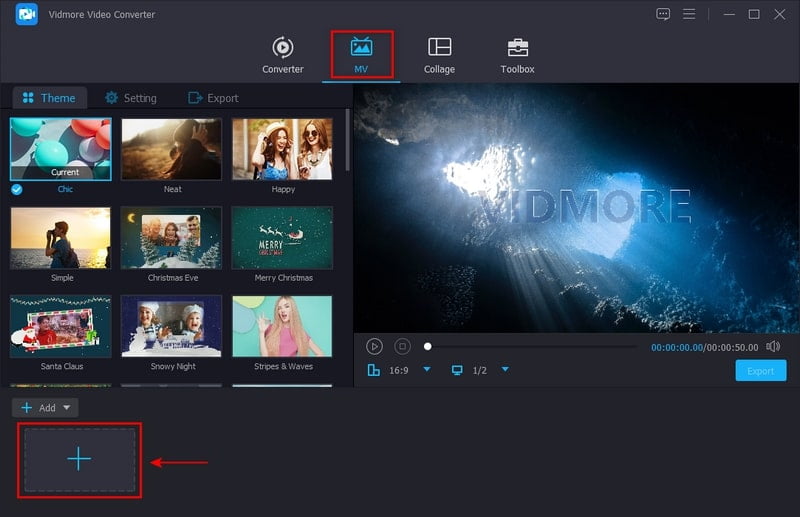
Trinn 3. Legg til filter til Snapchat-video
Når Snapchat-videoen din er plassert på skjermen, klikker du på Redigere -knappen, som fører deg til en annen skjerm som består av redigeringsalternativer. Klikk på Effekt og filter fanen, og du vil se de grunnleggende effekt- og filterdelene under forhåndsvisningsskjermen. Flytt markøren på linjen fra venstre til høyre for å endre de grunnleggende effektene. Gå videre til filterdelen, velg et filter du vil legge til videoen ved å klikke. Etter det vil du se direkte endringene til den originale videoen din når du klikker på filteret. Når du er ferdig, trykker du på OK for å lagre endringene du har gjort.
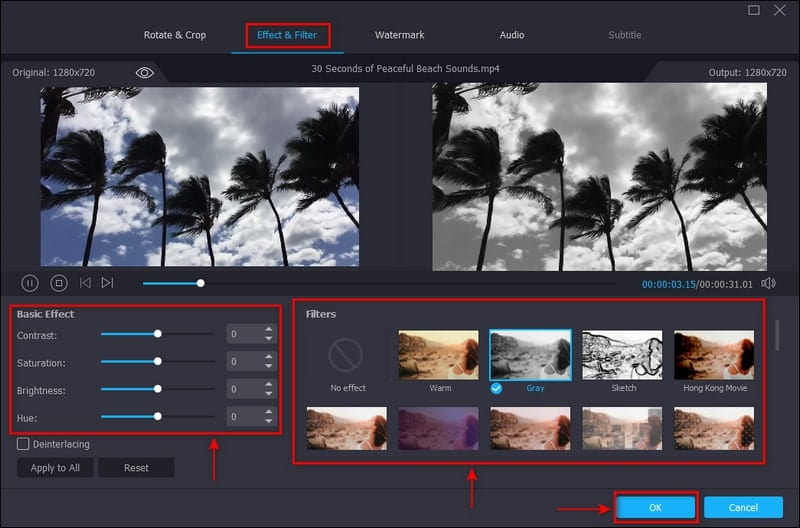
Trinn 4. Eksporter videofil
Når du er fornøyd med endringene, trykker du på Eksport for å lagre Snapchat-videoen med filteret du brukte.
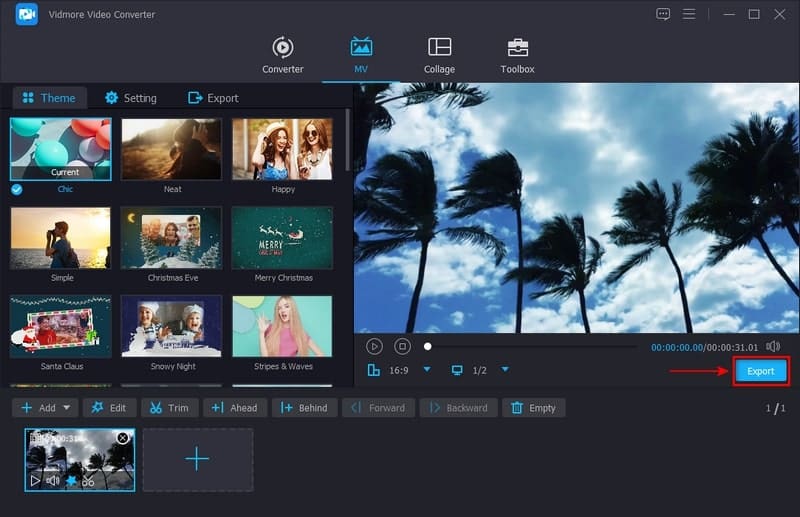
Del 3. Vanlige spørsmål om Snapchat-filter
Hvordan lager du et filter på Snapchat-mobil?
Ved å bruke Snapchat-applikasjonen klikker du på profilen din øverst til venstre på skjermen. Etter det klikker du på Innstillinger-knappen, fortsett til Filter og linser, og neste er Filter. Den vil lede deg til en annen skjerm og velge filterbegivenhet og ditt design. I tillegg kan du tilpasse filteret ditt ved å legge til tekst og klistremerker. Når du er ferdig med å designe, skriv inn en start- og sluttid for det opprettede filteret. Deretter trykker du på Fortsett-knappen for å lage et geofence som viser hvor du vil at filteret skal plasseres. Når du er ferdig, klikker du på Kjøp-knappen og foretar betalingen. Og så vil de sende deg en godkjennings-e-post om at filteret ditt er offisielt planlagt.
Hvilken størrelse er et Snapchat-filter?
Det foreslåtte og nødvendige Snapchat-filteret er 1080 x 1920 piksler i PNG-format med en gjennomsiktig bakgrunn.
Kan eiere av Snapchat-filter se snapsene dine?
Avsender og mottaker er de eneste som kan se delte snaps. Med det kan Snapchat-ansatte ikke åpne innholdet inne.
Konklusjon
I dag er det vanlig å bruke et filter på bildene eller videoene våre. Kvaliteten på videoen din forbedres og får mer liv når du bruker et filter på den. Med applikasjoner som har innebygde bibliotekfiltre kan du velge et filter som passer til våre prosjekter. Med det produserer den visuell konsistens, oppgraderer naturalistiske innstillinger og setter et perspektiv for opptakene dine. Folk som kan se det vil like det mer, spesielt hvis du deler det på sosiale mediekontoer. Dette innlegget vil presentere informasjon om hvordan legge til et filter i en Snapchat-video. Stol på de ovennevnte metodene for å bruke et filter på videoen din fra Snapchat.



